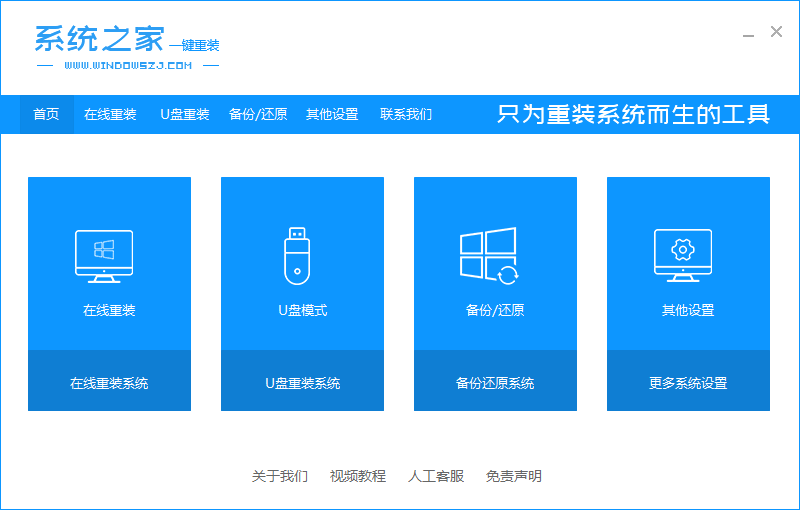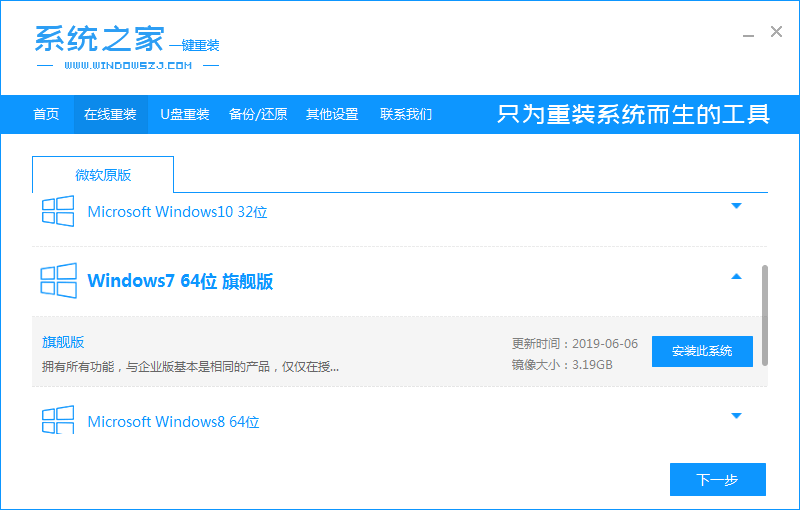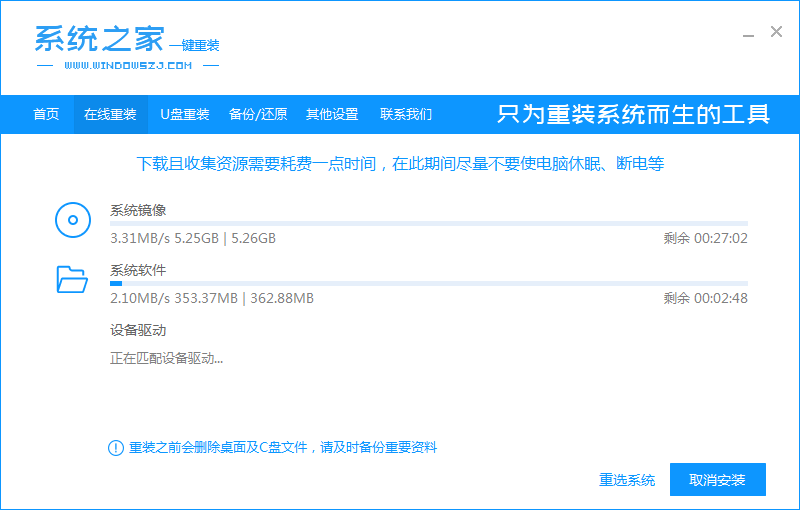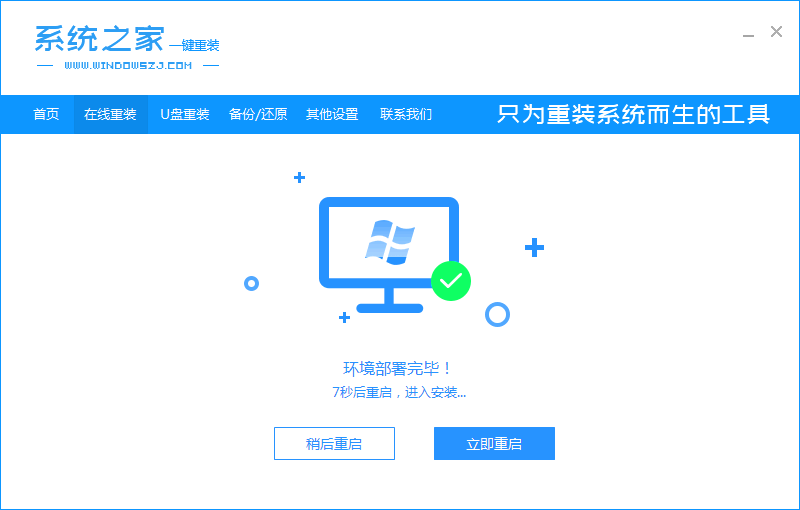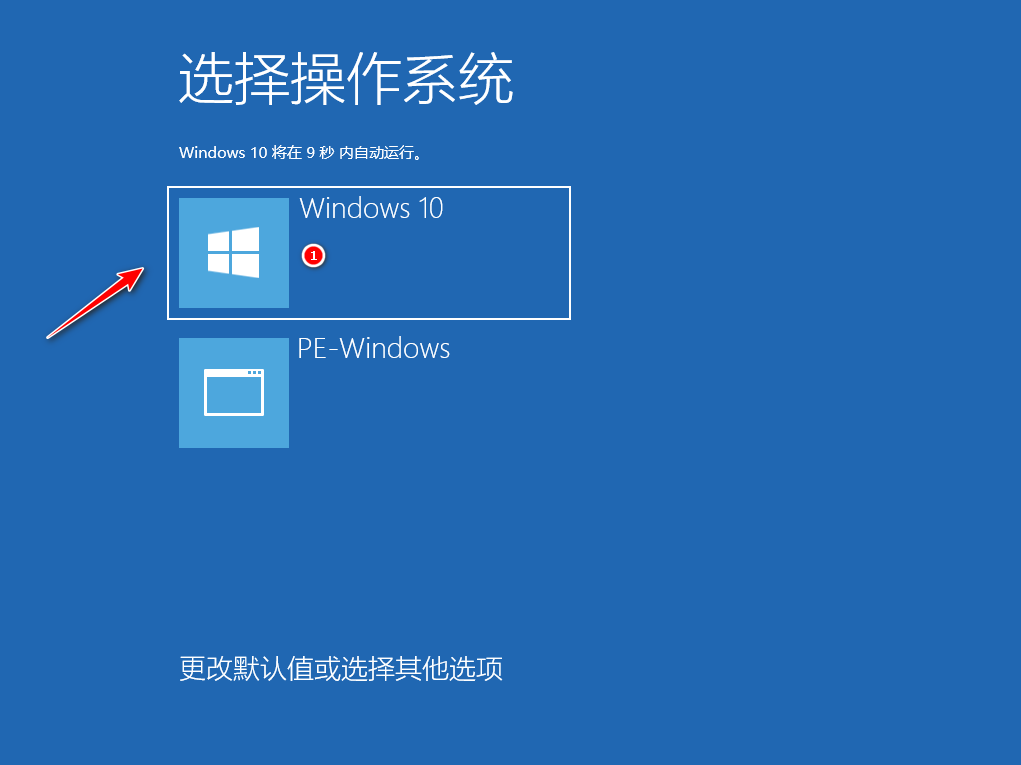windows10系统之家下载安装图文教程
网络上重装系统的软件非常多,而重装 Windows 系统的方法也非常多,对于很多不熟悉重装系统的用户来说根本不知道选择什么样的工具或者方法。而今天我们要通过使用系统之家一键重装软件来告诉大家如何快速在线重装 Windows 10 系统。
1、打开系统之家一键重装官网(www.windowszj.com)然后下载软件并打开,在软件中选择在线重装。
2、在选择系统中您可以选择 Windows 10 或者选择其它支持的系统进行安装,然后点击下一步。
3、接下来软件就会帮助我们下载所需要的系统,请大家根据自己的网速耐心等候。
4、下载后软件会自动帮助我们部署,只需要耐心等候,部署完成后会提示我们重启计算机。
5、重启后选择 Windows 之家 PE 系统进入,它会自动帮助我们进入 PE 系统进行安装,在安装完成后会提示我们重启,这个时候只需要正常重启。然后选择 Windows 10 系统进入。
6、接下来系统就会正常帮助安装了,只需要根据提示设置即可。
以上就是windows10系统之家下载安装图文教程,重装完 Windows 10 系统后要下载个 360驱动大师更新电脑上其它的驱动即可。
热门教程
Win11电脑任务栏图标重叠怎么办?任务栏图标重叠图文教程
2Win11安卓子系统安装失败
3笔记本Win7系统屏幕变小两侧有黑边怎么解决?
4Win10如何强制删除流氓软件?Win10电脑流氓软件怎么彻底清除?
5Win7旗舰版COM Surrogate已经停止工作如何解决?
6Win10视频不显示缩略图怎么办?
7Windows11打印机驱动怎么安装?Windows11打印机驱动安装方法分享
8如何在Win11正式版中创建虚拟桌面?Win11正式版创建虚拟桌面的方法
9Win7电脑字体怎么改回默认字体?Win7改回默认字体方法?
10Win11开始菜单怎么样设置在左下角?Win11开始菜单移至左下角步骤
装机必备 更多+
重装教程
大家都在看
电脑教程专题 更多+